مع إصدار Windows 11 22H2، قدمت Microsoft تطبيقًا جديدًا لإدارة المهام. من الناحية الفنية، لا يزال التطبيق هو نفسه الذي كان عليه في إصدار نظام التشغيل السابق، لكنه يبدو مختلفًا تمامًا.

فهو يستبدل صف علامة التبويب بقائمة همبرغر يمكنها إخفاء أسماء الأقسام. وإلى جانب التخطيط الجديد، فإنه يعرض أيضًا عناصر تحكم إضافية في كل صفحة من الصفحات. على سبيل المثال،تفاصيلتعرض علامة التبويب الأزرار اللازمة لإيقاف العملية وتشغيل تطبيق جديد، وهوالعملياتعلامة التبويب تسمح بالتشغيلوضع الكفاءة، وما إلى ذلك وهلم جرا.
من الواضح أن مايكروسوفت ستعمل على تحسينه. وهو يدعم بالفعل المظهر الداكن، والتصميم السلس مع الألوان المميزة، ويحتوي على مربع بحث في الإصدارات الحديثة. ولكن هناك دائمًا مستخدمون يفضلون النمط الكلاسيكي على التطبيق الجديد. أولاً، التصميم الجديد جعل الأمر يبدأ ببطء. تعد القائمة المفقودة سببًا آخر لهم، حيث إنها تسهل تحديد الميزات باستخدام مفاتيح التسريع. للأسف، لم تقم شركة Redmond بإضافة أي خيار للعودة إلى التصميم السابق لأداة Taskmgr. هنا يأتي دور حزمة Classic Task Manager.
محتويات يخفي تنزيل Classic Task Manager لنظام التشغيل Windows 11 (إصدار Windows 10) استعادة مدير المهام الافتراضي مدير مهام ويندوز 7 لنظام التشغيل Windows 11 التبديل بين الإصدارات المختلفة حسب الطلب قم بتشغيل Taskmgr الكلاسيكي دون تنزيل أي شيء وتثبيتهتنزيل Classic Task Manager لنظام التشغيل Windows 11 (إصدار Windows 10)
- انتقل إلى الموقع التاليوقم بتنزيل الملف Taskmgr10.zip.
- افتح أرشيف ZIP وقم بتشغيلهTaskmgr_w10_for_w11-1.0-setup.exe.
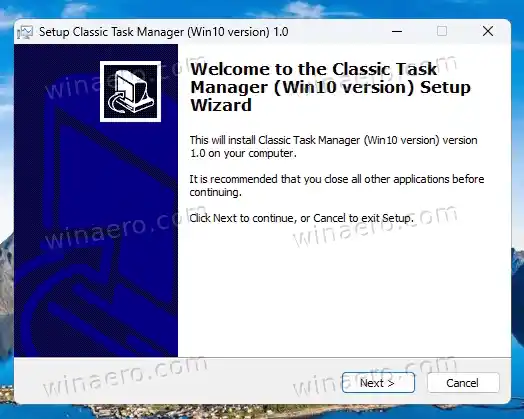
- اتبع خطوات برنامج الإعداد. يمكنك اختياريًا تحديد دليل التثبيت، لكن الدليل الافتراضي سيفي بالغرض.
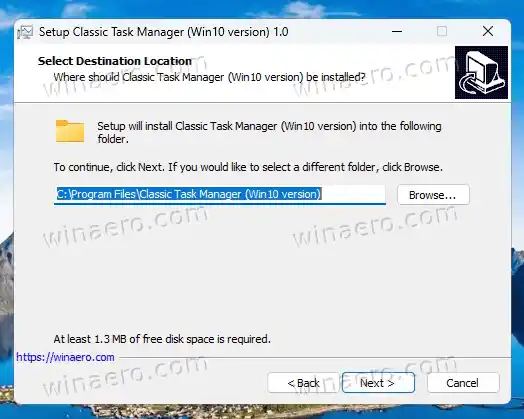
- بمجرد الانتهاء من التثبيت، اضغط على Ctrl + Shift + Esc أو انقر بزر الماوس الأيمن على شريط المهام لفتح 'إدارة المهام'. تهانينا، لديك الآن تطبيق يشبه نظام التشغيل Windows 10!
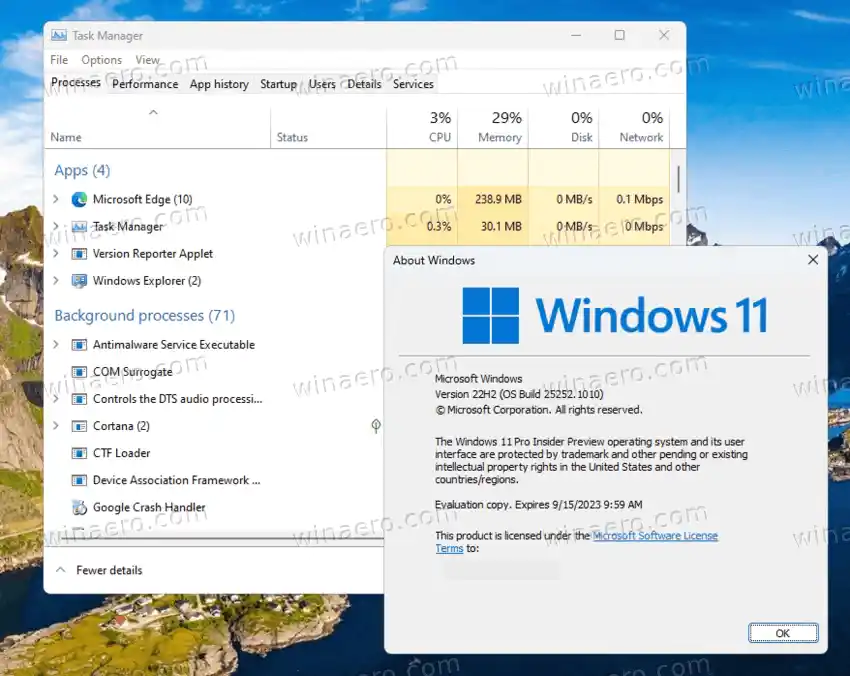
انتهيت. تدعم الحزمة جميع لغات Windows 11 الرسمية. وهذا يعني أنه بغض النظر عن لغة العرض لنظام التشغيل، فإن مدير المهام سيكون بنفس اللغة. على سبيل المثال. في نظام التشغيل الإنجليزي سيكون باللغة الإنجليزية، وفي نظام التشغيل Windows 11 الفرنسي سيكون باللغة الفرنسية، وهكذا. يتميز برنامج التثبيت بالذكاء الكافي لتثبيت الملفات المحلية المطلوبة فقط، لذلك لن يملأ محرك الأقراص لديك بملفات زائدة عن الحاجة.
كيفية إعادة تثبيت الصوت ريالتيك
يتم دعم قائمة اللغات التالية: ar-sa، bg-bg، cs-cz، da-dk، de-de، el-gr، en-gb، en-us، es-es، es-mx، et-ee ، fi-fi، fr-ca، fr-fr، he-il، hr-hr، hu-hu، it-it، ja-jp، ko-kr، lt-lt، lv-lv، nb-no، nl -nl، pl-pl، pt-br، pt-pt، ro-ro، ru-ru، sk-sk، sl-si، sr-latn-rs، sv-se، th-th، tr-tr، المملكة المتحدة -ua، zh-cn، zh-hk، zh-tw.
تم إنشاء الحزمة من ملفات أصلية لنظام التشغيل Windows 11 الإصدار 21H2. إنه الإصدار الأخير من Windows الذي يحتوي على مدير المهام الكلاسيكي الذي يشبه Windows 10.
استعادة مدير المهام الافتراضي
من السهل التراجع عن التغييرات بمجرد تثبيت التطبيق. افتح الإعدادات (Win + I)، وانتقل إلىالتطبيقات > المثبتةتطبيقات. في القائمة، ابحث عنإدارة المهام الكلاسيكية (إصدار Windows 10)وحددالغاء التثبيتمن قائمة النقاط الثلاث. أكد أنك تريد إزالة التطبيق، وسوف يستعيد مدير مهام Windows 11 الافتراضي من خلال قائمة الهامبرغر.
ℹ️ يقوم البرنامج بتثبيت مدير المهام جنبًا إلى جنب مع الإصدار الأحدث، ولن يحل محل أي ملف نظام. سيبقى نظام التشغيل دون تغيير.
كيفية إصلاح عدم تثبيت برامج تشغيل nvidia
إذا لم يكن مدير المهام الذي يشبه نظام التشغيل Windows 10 كلاسيكيًا بدرجة كافية بالنسبة لك، فيمكنك استخدام إصدار أقدم مأخوذ من نظام التشغيل Windows 7. ولحسن الحظ فإنه لا يزال يعمل على نظام التشغيل Windows 11.
مدير مهام ويندوز 7 لنظام التشغيل Windows 11
- انتقل إلى موقع المشروع باستخدام هذا الرابط.
- قم بتنزيل التطبيق وانقر عليه نقرًا مزدوجًا لفتحه.
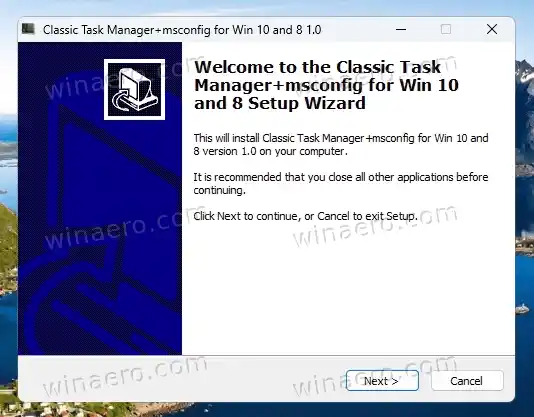
- قم بتشغيل برنامج التثبيت واتبع الخطوات. أقترح عليك ترك الخيار 'مسكونفيغ الكلاسيكيةتم تمكينه، لأن مدير المهام القديم لا يسمح بذلك إدارة تطبيقات بدء التشغيل. يأتي msconfig الكلاسيكي مع العمل 'بدء' فاتورة غير مدفوعة.
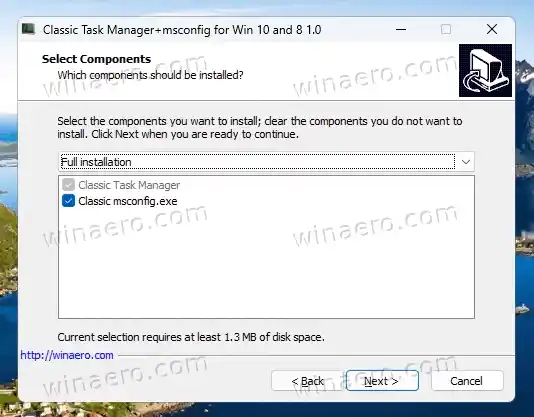
- بمجرد النقر فوق 'إنهاء'، اضغط على Ctrl + Shift + Esc. سيكون لديك الآن تطبيق Windows 7 بدلاً من التطبيق الافتراضي.
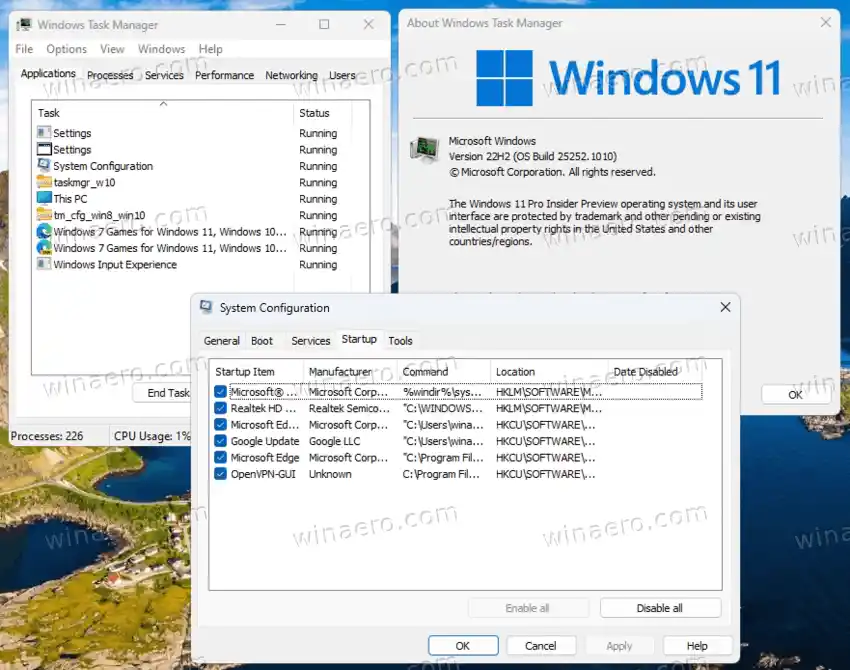
يتم تشغيل إدارة مهام Windows 7 الكلاسيكية على نظام التشغيل Windows 11. ويتضمن Msconfig علامة التبويب 'بدء التشغيل'.
مثل الحزمة التي تمت مراجعتها مسبقًا، تم إنشاء هذه الحزمة من ملفات Windows 7 الأصلية. فهو لا يحل محل ملفات النظام، لذلك سيتواجد مديرو المهام معًا. وهو يدعمالقائمة الكاملة للغات واجهة Windows، لذلك ستتم دائمًا ترجمته بشكل صحيح إلى لغة نظام التشغيل لديك. ستجد تلك القائمة في صفحة تنزيل التطبيق.
لماذا يتم تحديد شاشتي 144 هرتز عند 60 هرتز؟
لاستعادة مدير المهام الافتراضي لنظام التشغيل Windows 11، ما عليك سوى إلغاء تثبيت التطبيق منالإعدادات > التطبيقات > التطبيقات المثبتة. تجد هناك'إدارة المهام الكلاسيكية + msconfig'وإلغاء تثبيته. سيؤدي هذا إلى إعادة التطبيق الافتراضي.

أخيرًا، قد ترغب في التبديل بين مديري المهام هذين أو حتى الثلاثة بشكل سريع. هناك طريقة للحفاظ على تثبيتها جميعًا والتبديل بينها عند الطلب. كما أنها بسيطة جدًا.
إعادة تشغيل اللاب توب hp من المصنع
التبديل بين الإصدارات المختلفة حسب الطلب
يتم تحديد إصدار 'إدارة المهام' قيد الاستخدام بواسطة مفتاح التسجيل التالي: |_+_|.

مفتاح التسجيل Taskmgr مع قيمة مصحح الأخطاء
في حالة عدم وجود هذا المفتاح، سيقوم Windows بتشغيل مدير المهام الافتراضي.
ولكن إذا كان المفتاح موجودًا، فسيبحث نظام التشغيل عن الملفمصحح الأخطاءقيمة السلسلة (REG_SZ) هناك. إذا تم تعيينه على مسار قابل للتنفيذ، فسيتم تشغيل هذا التطبيق بدلاً من التطبيق الأصليTaskmgr.exeملف. وبالمثل، إذامصحح الأخطاءالقيمة غير موجودة أو غير موجودة، سيقوم Windows 11 بتشغيل مدير المهام الافتراضي. مع وضع كل ما تعلمناه للتو في الاعتبار، يمكننا إنشاء ثلاثة ملفات REG للتبديل بين مديري المهام عند الطلب.
للتبديل بين إصدارات إدارة المهام المختلفة، قم بما يلي.
- قم بتنزيل أرشيف ZIP هذا بثلاثة ملفات REG.
- قم باستخراجها إلى أي مجلد من اختيارك.
- لاستخدام تطبيق إدارة المهام الافتراضي، افتح |_+_| ملف.
- للتبديل إلى نسخته من Windows 11 21H2/Windows 10، افتح |_+_| ملف.
- أخيرًا، لاستخدام إصدار Windows 7 من إدارة المهام، افتح |_+_| ملف.
- اكد ال التحكم في حساب المستخدمموجه عن طريق النقرنعمفي حوارها.
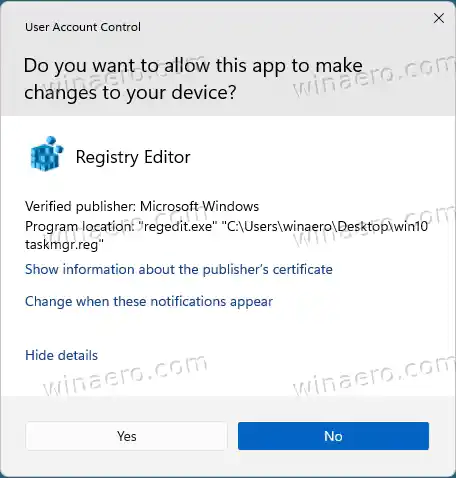
- أخيرًا، قم بتأكيد مطالبة محرر التسجيل برغبتك في دمج ملف REG.
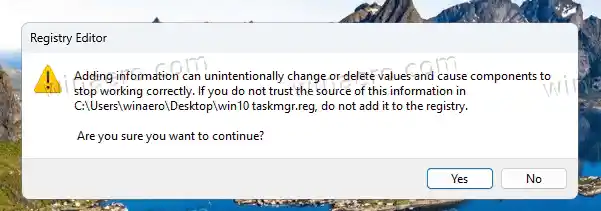
- الآن سيؤدي الجمع بين مفاتيح Ctrl + Shift + Escape إلى تشغيل التطبيق الذي حددته باستخدام ملف REG. في حالتي هو إصدار Windows 10.
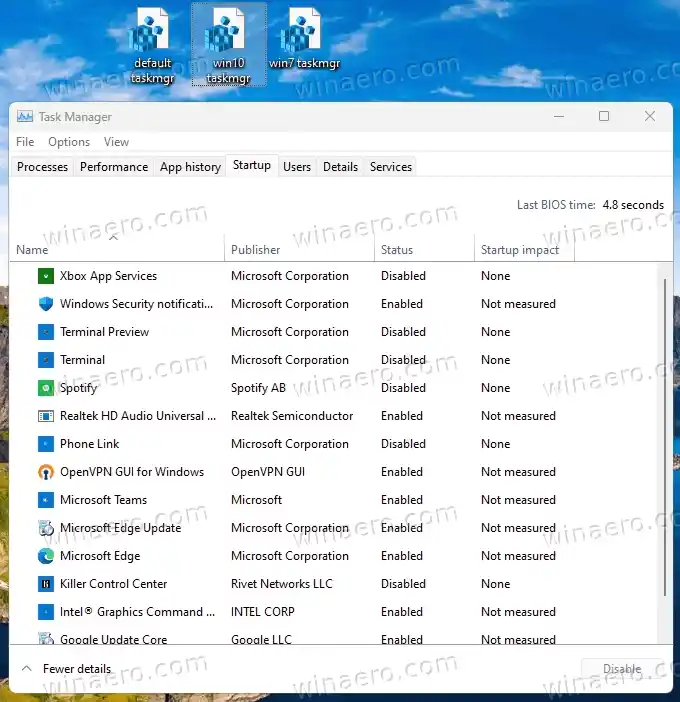 انتهيت.
انتهيت.
تفترض ملفات REG أن لديك ملفات Taskmgr مثبتة مع الحزم المذكورة في هذا المنشور. بخلاف ذلك، افتح ملفات REG التي تم تنزيلها في تطبيق Notepad، وقم بتغيير المسار (المسارات) إلى ملفTaskmgr10.exeوtm.exeملفات. توجد ملفات REG بتنسيق نص عادي بحيث يمكنك تغييرها بسهولة لتتناسب مع احتياجاتك. اكتب القيم الصحيحة لكل مدير من مديري المهام وستكون جاهزًا للبدء. ضع في اعتبارك أنه يتعين عليك استخدام الشرطة المائلة العكسية المزدوجة (\) كفاصل مسار بدلاً من الخط المائل الفردي في ملفات REG.

برنامج ماوس لوجيتك g300s
مرة أخرى، تحرير ملف REG مطلوب فقط إذا قمت بتثبيته على مجلدات غير افتراضية.
قم بتشغيل Taskmgr الكلاسيكي دون تنزيل أي شيء وتثبيته
وأخيرًا، هناك طريقة لتشغيل مدير المهام الكلاسيكي على نظام التشغيل Windows 11 دون الحاجة إلى تنزيل أي شيء أو تثبيته. لا يزال التطبيق القديم الجيد متاحًا في نظام التشغيل Windows المثبت، لكن نظام التشغيل يمنعك من تشغيله. فيما يلي حيلتان لجعله يسمح لك باستخدام الواجهة القديمة لبرنامج Taskmgr الصغير.
- في اليجريفي مربع الحوار (Win + R)، اكتب |_+_|، ثم اضغط على Enter.
- بدلاً من ذلك، في مربع الحوار 'تشغيل'، اكتب |_+_|، ثم اضغط على Enter.
- بمجرد الضغط على Enter، سترى مدير المهام الكلاسيكي!
هذا كل شيء!

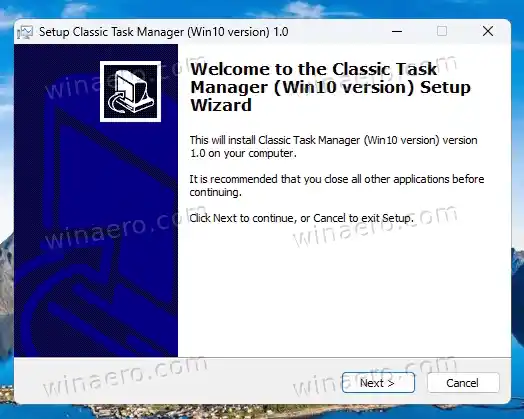
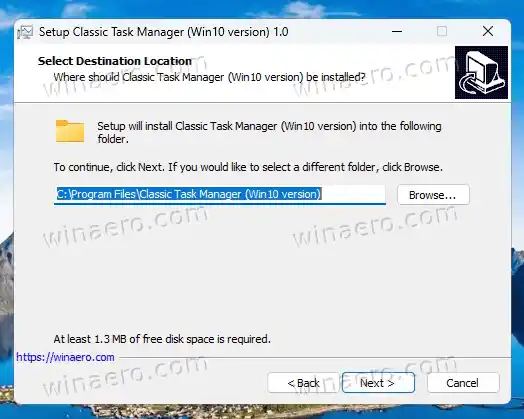
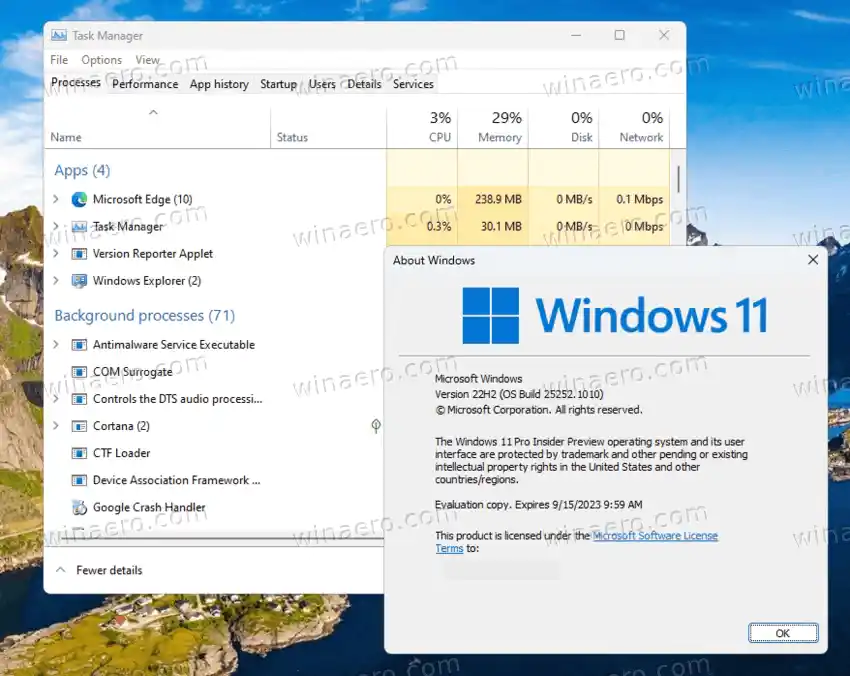
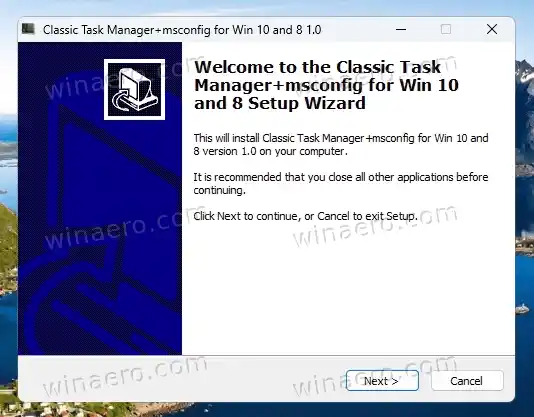
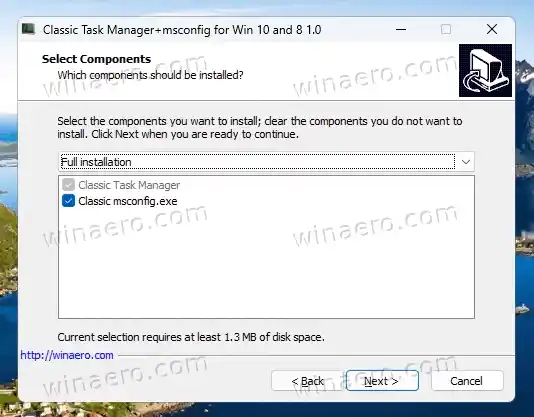
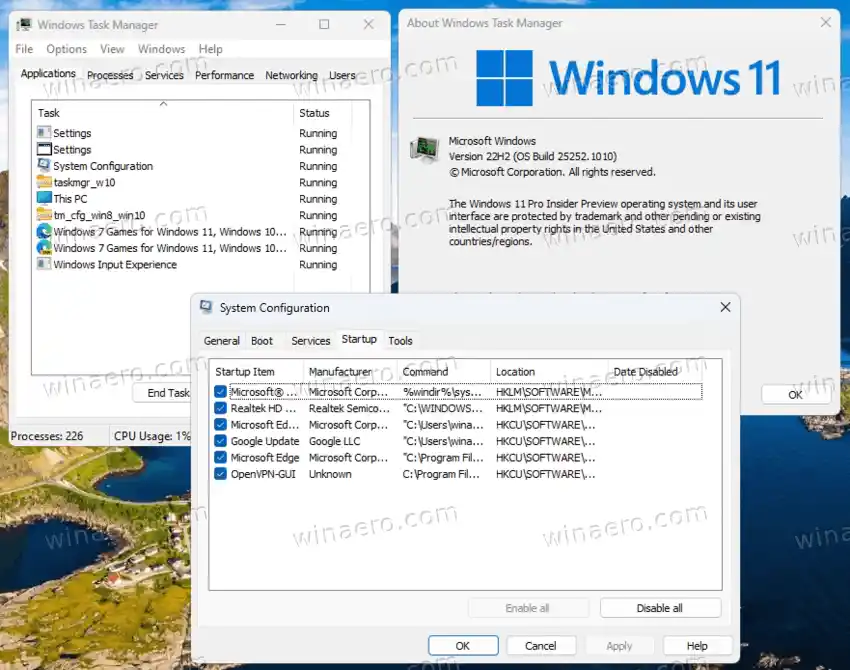
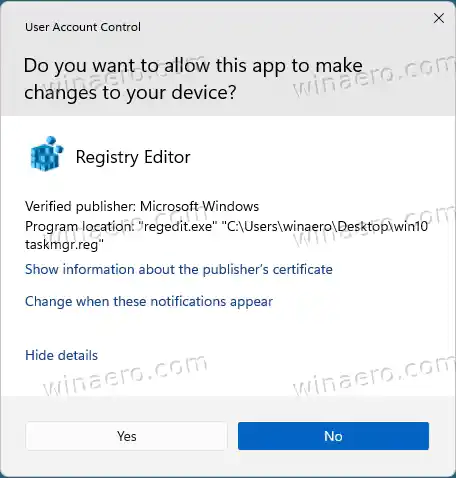
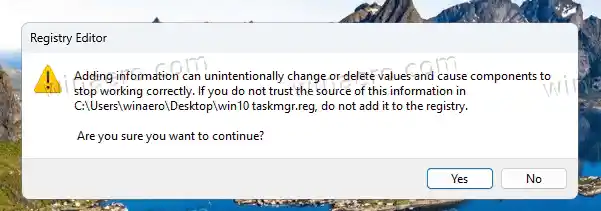
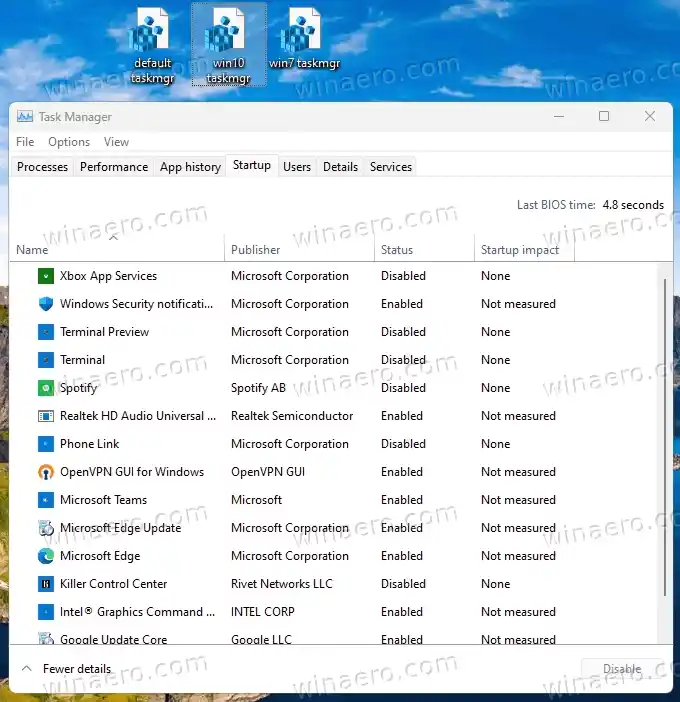 انتهيت.
انتهيت.










![هل يستمر Wifi في قطع الاتصال بنظام التشغيل Windows 11؟ [تم حلها]](https://helpmytech.org/img/knowledge/62/wifi-keeps-disconnecting-windows-11.webp)












